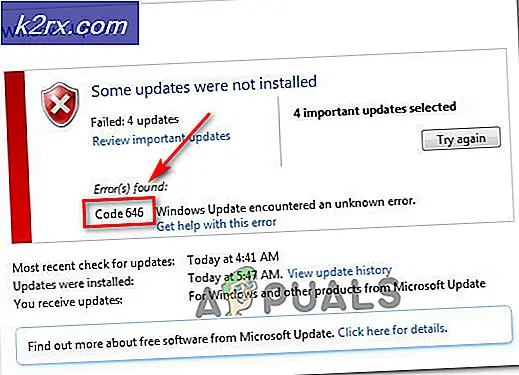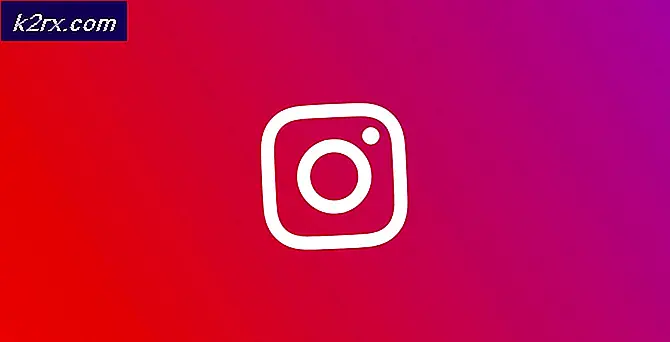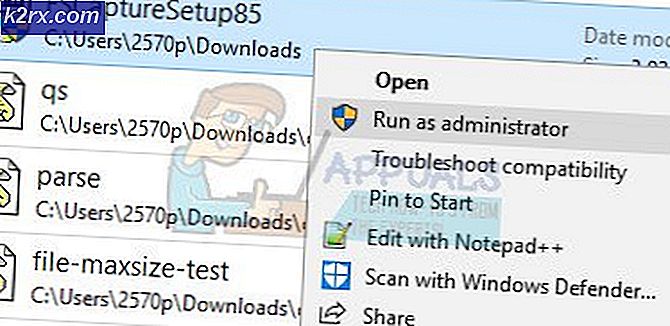แก้ไข: การ์ด SD เสียหายผ่าน Chkdsk
Google อาจถอนการสนับสนุนการ์ด SD ออกเนื่องจากไอศครีมแซนวิชได้รับการปล่อยตัวเมื่อสองปีก่อน แต่ OEM บางรายเช่นซัมซุงยังคงมีช่องเสียบการ์ด SD อยู่ในอุปกรณ์เพื่อรองรับพื้นที่จัดเก็บข้อมูลที่ขยายได้
การมีช่อง SD ในโทรศัพท์มือถือของคุณมีข้อดีหลายประการ: คุณไม่ต้องกังวลกับการจัดเก็บข้อมูลภายในของอุปกรณ์เนื่องจากคุณสามารถจัดเก็บภาพภาพยนตร์เพลงเอกสารและ / หรือที่อยู่ติดต่อของคุณได้ การ์ด SD
น่าเสียดายที่จะกล่าวได้ว่าปัญหานี้อาจทำให้เกิดปัญหากับการ์ด SD โดยเฉพาะเนื้อหาที่จัดเก็บอยู่ในการ์ดได้รับความเสียหาย แม้ว่าอาจมีโปรแกรมและแอปพลิเคชันที่สามารถนำมาใช้เพื่อดึงข้อมูลที่เสียหายแอปพลิเคชันและโปรแกรมเดียวกันเหล่านี้ต้องได้รับการตั้งค่าก่อนที่จะเกิดความเสียหายขึ้น
ในกรณีของฉันฉันได้ใช้ chkdsk ในอดีตและในขณะที่ฉันไม่รับประกันว่าการใช้วิธีนี้จะช่วยให้คุณสามารถเรียกทุกอย่างใน SD card ของคุณเสียหายคุณอาจได้รับโชคดีและกู้บางส่วนของสิ่งที่หายไปและที่สำคัญป้องกัน การทุจริตเกิดขึ้นอีก
หากคุณมีคอมพิวเตอร์ที่ใช้ Windows ด้านล่างนี้คือขั้นตอนในการใช้ chkdsk เพื่อแก้ไขปัญหาการ์ด SD ที่เสียหาย:
1. ใส่การ์ด SD ที่ชำรุดลงในเครื่องอ่านการ์ดหน่วยความจำและเสียบสายข้อมูลของเครื่องอ่านบัตรเข้ากับพอร์ต USB ของคอมพิวเตอร์ของคุณ
ตรวจสอบว่าการ์ดไม่ได้ป้องกันการเขียนเนื่องจากจะทำให้คอมพิวเตอร์ไม่สามารถเข้าถึงเนื้อหาของการ์ดได้
เมื่อใส่การ์ดหน่วยความจำลงในคอมพิวเตอร์หน้าต่างจะปรากฏขึ้นเพื่อแสดงชื่อของการ์ดและถามว่าคุณต้องการเปิดเนื้อหาของการ์ดหรือถ่ายโอนไฟล์หรือไม่ เพียงแค่ปิดหน้าต่างนั้น
PRO TIP: หากปัญหาเกิดขึ้นกับคอมพิวเตอร์หรือแล็ปท็อป / โน้ตบุ๊คคุณควรลองใช้ซอฟต์แวร์ Reimage Plus ซึ่งสามารถสแกนที่เก็บข้อมูลและแทนที่ไฟล์ที่เสียหายได้ วิธีนี้ใช้ได้ผลในกรณีส่วนใหญ่เนื่องจากปัญหาเกิดจากความเสียหายของระบบ คุณสามารถดาวน์โหลด Reimage Plus โดยคลิกที่นี่คลิก Start บนทาสก์บาร์ Windows ของคุณและเปิด Computer ค้นหาการ์ด SD ของคุณภายใต้อุปกรณ์ที่มีที่เก็บข้อมูลแบบถอดได้และจดชื่อไดรฟ์ที่ได้รับมอบหมาย เราจำเป็นต้องใช้ข้อมูลนี้ในภายหลังเมื่อเราใช้โปรแกรม chkdsk
2. ในคอมพิวเตอร์ของคุณให้คลิก Start และพิมพ์ cmd ในช่องค้นหาโปรแกรมและไฟล์
3. คลิกขวาที่ cmd ภายใต้ Programs (โปรแกรม) และเลือก Run as administrator นี้จะเปิดหน้าต่างคำสั่งที่จะช่วยให้คุณเรียกใช้ chkdsk และแก้ไขความเสียหายของคุณ SD card หน้าต่างดังกล่าวจะมีลักษณะดังนี้:
ในหน้าต่างคำสั่งให้พิมพ์ chkdsk ตามด้วยอักษรชื่อไดรฟ์ที่ตรงกับการ์ด SD จากนั้นด้วยเครื่องหมายจุดคู่และ / f
กด Enter และ chkdsk จะเริ่มตรวจสอบการ์ด SD ที่เสียหายและจะแก้ไขความเสียหายใด ๆ บนการ์ด ขั้นตอนนี้อาจใช้เวลาหลายนาทีขึ้นอยู่กับขนาดของพื้นที่เก็บข้อมูลและจำนวนความเสียหาย
เมื่อ chkdsk เสร็จสิ้นการตรวจสอบบัตรแล้วระบบจะแจ้งให้คุณบันทึกสต็อคสูญหาย คลิกใช่และรอ chkdsk เพื่อแสดงแฟ้มข้อมูลที่สูญหายทั้งหมดที่ได้รับการซ่อมแซม
4. เปิดคอมพิวเตอร์อีกครั้งโดยคลิกเริ่มบนแถบงาน Windows ของคุณ คลิกที่ไดรฟ์กำหนดให้กับการ์ด SD ของคุณและ voila! ตอนนี้ไฟล์ทั้งหมดที่ได้รับการซ่อมแซมแล้วจะสามารถมองเห็นได้และคุณสามารถเข้าถึงไฟล์เหล่านี้ได้อีกครั้งใน SD card
ขั้นตอนที่ระบุไว้ข้างต้นช่วยในการกู้คืนไฟล์ที่ถูกลบจากการ์ด SD ที่เสียหายและป้องกันการทุจริตต่อไป ขอแนะนำให้คุณจัดรูปแบบ SD การ์ดใหม่ให้เหมาะสมกับรูปแบบของอุปกรณ์เคลื่อนที่ของคุณก่อนที่จะใช้งานอีกครั้ง
PRO TIP: หากปัญหาเกิดขึ้นกับคอมพิวเตอร์หรือแล็ปท็อป / โน้ตบุ๊คคุณควรลองใช้ซอฟต์แวร์ Reimage Plus ซึ่งสามารถสแกนที่เก็บข้อมูลและแทนที่ไฟล์ที่เสียหายได้ วิธีนี้ใช้ได้ผลในกรณีส่วนใหญ่เนื่องจากปัญหาเกิดจากความเสียหายของระบบ คุณสามารถดาวน์โหลด Reimage Plus โดยคลิกที่นี่